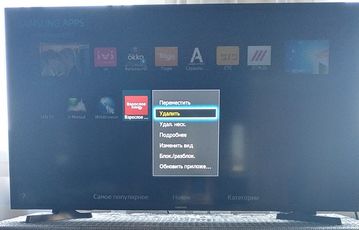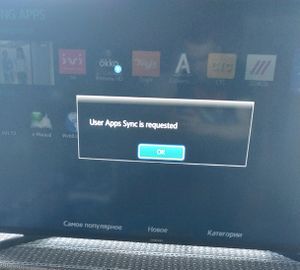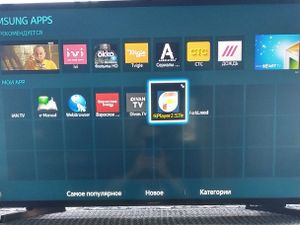Samsung J5200 — различия между версиями
Prof (обсуждение | вклад) (Отмена правки 384, сделанной Janis (обсуждение)) (Метка: отмена) |
(Метка: visualeditor) |
||
| Строка 7: | Строка 7: | ||
#Нажимаем smarthub на пульте | #Нажимаем smarthub на пульте | ||
#Входим в аккаунт (ID) develop (пароль пустой) | #Входим в аккаунт (ID) develop (пароль пустой) | ||
| − | #Выделяем в смартхабе любое приложение и | + | #Выделяем в смартхабе любое приложение и вызываем контекстное меню (это в котором перемещение, удаление и т.д., например нажатием и удерживанием средней кнопки крестовины на пульте) |
#Выбираем Настройки IP | #Выбираем Настройки IP | ||
#Вводим туда 85.17.30.89 и нажимаем Синхр. приложение, ждем | #Вводим туда 85.17.30.89 и нажимаем Синхр. приложение, ждем | ||
| − | #В Samsung APPS должен появиться ForkPlayer[[Файл:Forkplayer.jpg|мини|В Samsung APPS должен появиться ForkPlayer]] | + | #В Samsung APPS или more apps должен появиться ForkPlayer[[Файл:Forkplayer.jpg|мини|В Samsung APPS должен появиться ForkPlayer]] |
Текущая версия на 19:10, 30 июня 2019
Инструкция подходит и для других моделей самсунг J4500 - J52xx которые без Tizen а также UE__H5000- H8000 c аналогичной ОС
Перед началом установки убедитесь что в настройках сети ДНС сервер указан автоматический или от провайдера/гугла
Установка через вход в аккаунт develop (пароль пустой) и настройки IP
- Нажимаем smarthub на пульте
- Входим в аккаунт (ID) develop (пароль пустой)
- Выделяем в смартхабе любое приложение и вызываем контекстное меню (это в котором перемещение, удаление и т.д., например нажатием и удерживанием средней кнопки крестовины на пульте)
- Выбираем Настройки IP
- Вводим туда 85.17.30.89 и нажимаем Синхр. приложение, ждем
- В Samsung APPS или more apps должен появиться ForkPlayer